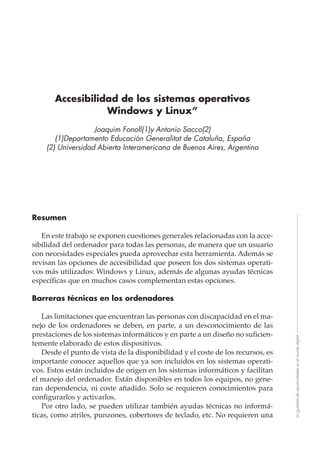
Acceso Windows y Linux
- 1. Laigualdaddeoportunidadesenelmundodigital Accesibilidad de los sistemas operativos Windows y Linux” Joaquim Fonoll(1)y Antonio Sacco(2) (1)Departamento Educación Generalitat de Cataluña, España (2) Universidad Abierta Interamericana de Buenos Aires, Argentina Resumen En este trabajo se exponen cuestiones generales relacionadas con la acce- sibilidad del ordenador para todas las personas, de manera que un usuario con necesidades especiales pueda aprovechar esta herramienta. Además se revisan las opciones de accesibilidad que poseen los dos sistemas operati- vos más utilizados: Windows y Linux, además de algunas ayudas técnicas específicas que en muchos casos complementan estas opciones. Barreras técnicas en los ordenadores Las limitaciones que encuentran las personas con discapacidad en el ma- nejo de los ordenadores se deben, en parte, a un desconocimiento de las prestaciones de los sistemas informáticos y en parte a un diseño no suficien- temente elaborado de estos dispositivos. Desde el punto de vista de la disponibilidad y el coste de los recursos, es importante conocer aquellos que ya son incluidos en los sistemas operati- vos. Estos están incluidos de origen en los sistemas informáticos y facilitan el manejo del ordenador. Están disponibles en todos los equipos, no gene- ran dependencia, ni coste añadido. Solo se requieren conocimientos para configurarlos y activarlos. Por otro lado, se pueden utilizar también ayudas técnicas no informá- ticas, como atriles, punzones, cobertores de teclado, etc. No requieren una
- 2. Laigualdaddeoportunidadesenelmundodigital Página 404 configuración especial del equipo y por su sencillez siempre funcionan. Son independientes del sistema operativo pero su traslado de un equipo a otro no siempre es fácil. Para trasladar un cobertor de teclado a menudo hay que llevarse el teclado completo. Además, se pueden usar programas específicos, que completan y com- plementan los recursos del sistema cuando son insuficientes, como por ejemplo la síntesis de voz en la mayoría de sistema e idiomas. Estos progra- mas crean una dependencia y en ocasiones tienen mayor coste económico. El usuario que los necesite en ocasiones no podrá cambiar libremente de ordenador y no siempre los podrá realizar instalar por sí mismo. Los periféricos especiales son los que generan mayores problemas y de- pendencia del usuario respecto a su equipo ya que necesitan un proceso de instalación, no existe suficiente estandarización y faltan técnicos capacita- dos. El usuario se ve obligado a utilizar su equipo y a menudo tiene que viajar con él o tener un equipo distinto en la escuela, el trabajo y el hogar con los costes económicos que ello supone. A menudo es necesario configurar el sistema informático para adaptarlo a las intereses, necesidades y funcionalidades de la persona. En esta adap- tación no solo debe considerarse las soluciones técnicas más adecuadas sino que también hay que planificar los procedimientos de implantación y los mecanismos de seguimiento, evaluación y actualización. En este taller nos centraremos en analizar los recursos del sistema que encontraremos en los sistemas operativos Windows y Linux, y en los pro- gramas estándar más habituales: procesadores de texto, navegadores, así como en algunos programas educativos de especial interés. Recursos del sistema Aplicando un concepto amplio consideramos opciones o recursos de ac- cesibilidad del sistema todas aquellas herramientas incluidas en el equipo en su origen que permiten ajustar la apariencia y el comportamiento de los sistemas operativos a las habilidades o preferencias de los diferentes usuarios. Este conjunto de herramientas, en general poco conocido, ha ido creciendo a lo largo de las diferentes versiones de los sistemas operativos. Los entornos gráficos Linux y Windows han ido incluyendo opciones que permiten personalizar el aspecto de los programas, y la forma de com- portarse, permitiendo configurar una interfaz personalizada que se adapte a las necesidades y de una persona con discapacidad. Estas opciones incluyen: • la pantalla y los elementos gráficos de la interfaz: colores, fuentes, iconos, tamaños,... • los periféricos estándar de entrada de datos: teclado y ratón.
- 3. Laigualdaddeoportunidadesenelmundodigital Página 405 • los sonidos y otros elementos auditivos de la interfaz. Existe otro grupo de herramientas o ayudas técnicas orientadas especí- ficamente a la accesibilidad como las lupas, la síntesis de voz o los lectores de pantalla. Linux, en este punto, va más allá y no solamente podemos personalizar el interfaz sino que podemos optar entre distintos escritorios según nuestra conveniencia, Gnome, KDE, cada uno con sus menús, iconos y programas distintos, o distribuciones desarrolladas específicamente para un colectivo, como por ejemplo Lazarux. Todo ello amplía las posibilidades de encontrar una configuración óptima para un usuario específico. Finalmente algunos programas como Clic, MS Office y Open Office, na- vegadores, clientes de correo, etc., incluyen opciones de accesibilidad, posi- bilidades de personalización y automatismo, que aplicados correctamente pueden ser de gran ayuda. Periféricos de entrada Teclado El teclado es el periférico estándar para introducir textos en el ordena- dor. Su manejo no es simple. Requiere un cierto aprendizaje y un control motor que no todos los usuarios pueden realizar eficientemente. También existen funciones que requieren pulsar dos y mas teclas a la vez, por lo que una correcta configuración puede ser de gran ayuda. La operación del teclado está regulada por tres tiempos: Tiempo o latencia de pulsación hasta que aparezca una letra. Para el usuario es el tiempo que dispone para confirmar una pulsación y evitar pulsaciones involuntarias. Tiempo o latencia de repetición antes de que se inicie la repetición de caracteres. Para el usuario es el tiempo que tiene para soltar la tecla. Velocidad de repetición con que se generan las letras en el proceso de re- petición. Para el usuario es el tiempo que tiene para interrumpir un proceso de repetición. • Linux permite configurar, de diferentes modos, la respuesta del tecla- do accediendo a Preferencias del escritorio > Personal > Accesibili- dad. • Básicas > Teclas persistentes: actúa como un bloqueador de teclas y permite que las combinaciones de teclas no deban pulsarse simultá- neamente sino sucesivamente. • Básicas > Teclas de repetición: controla los tiempos de retardo, tiempo de repetición, y la velocidad de repetición.
- 4. Laigualdaddeoportunidadesenelmundodigital Página 406 • Filtros > Teclas lentas: controla el tiempo de pulsación. En Windows estas opciones se regulan desde el Panel de Control > Op- ciones de Accesibilidad. Allí en: StickyKeys: permite realizar combinaciones de teclas presionándolas de a una. FilterKeys: para regular el tiempo de pulsación, el retraso de la repeticio- nes y regular la velocidad de repetición. Otros eventos relacionados con el teclado son los avisos luminosos de las del bloque numérico, las mayúsculas, etc., inaccesibles para los invidentes, que se sustituyen por avisos sonoros. En Linux en Accesibilidad > Teclas de conmutación, y en Windows con Opciones de Accesibilidad > ToggleKeys Por último, Linux para cumplir ciertas normas laborales incluye una op- ción de Descanso de escritura que permite bloquear automáticamente du- rante un cierto tiempo forzando así el descanso del usuario. Ratón El uso del ratón también puede facilitarse para personas que carezcan de las posibilidades de motricidad fina que requiere su operación tradicional. En Windows, en Panel de Control encontramos el icono ratón que permite: • Botones: configurar para diestros o zurdos y regular la velocidad al hacer doble clic. • Punteros: cambiar la forma de los punteros para modificar el tamaño o su significación. • Movimiento: regula la velocidad del cursor. • Ajustar a: sitúa el puntero al botón predeterminado ahorrando des- plazamientos. • Rastro de puntero: facilita la visibilidad del puntero del movimiento. • la tecla CTRL muestra la ubicación del puntero cuando está parado. En Windows, dentro de las Opciones de Accesibilidad, MouseKeys per- mite manejar el puntero del ratón a través de las teclas del bloque numé- rico, ubicadas en la parte derecha de los teclados comunes. En Linux lo encontraremos en Herramientas del sistema > Preferencias del escritorio > Accesibilidad > Teclado> Teclas del ratón. Linux permite también configurar la respuesta del ratón desde Herra- mientas del sistema > Preferencias del escritorio > Ratón. En: • Botones > Tiempo de espera de la pulsación doble: regula la veloci- dad del doble clic.
- 5. Laigualdaddeoportunidadesenelmundodigital Página 407 • Cursores cambia la forma de los punteros y el Tamaño del cursor. • Movimiento > Velocidad: regula la velocidad puntero en la pantalla y la del ratón en la mesa. • Movimiento > Arrastrar soltar: filtra los arrastres involuntarios con el ratón. Pantalla En cuanto a la configuración de la pantalla, es posible modificar por ejemplo el contraste, los tipos de colores a utilizar, el tamaño del texto y de los iconos. En Windows se pueden configurar estos parámetros desde las Propie- dades de la pantalla, pero una forma más segura y práctica de hacerlo es a través de las Opciones de Accesibilidad, ya que en el primer caso, para vol- ver a la configuración anterior (lo cual resulta particularmente importante cuando más de una persona utiliza el mismo equipo) hay que volver a cam- biar los parámetros uno por uno. Desde las Opciones de Accesibilidad, es posible seleccionar configuraciones preestablecidas entre una amplia lista de opciones, y luego con un solo clic volver a las opciones anteriores. En Linux podemos regular la pantalla desde Herramientas del sistema > Preferencias del escritorio. Aquí encontramos: • Resolución de pantalla: determina el tamaño del escritorio. • Tapiz: personaliza la imagen y los colores del fondo del escritorio. • Temas del Escritorio: cambia las características del interfaz gráfico. • Tipografía: se puede cambiar la fuentes de los diferentes elementos del interfaz gráfico. Sonidos Las opciones de configuración con respecto a los sonidos son, probable- mente, las menos desarrolladas aún dentro de lo que son las posibilidades de accesibilidad de estos sistemas operativos. En Windows, desde las Opciones de Accesibilidad existen dos alternati- vas para que los usuarios sordos accedan a los avisos sonoros del sistema: SoundSentry: reemplaza ciertos avisos sonoros por otros visuales, lo cual permite que personas con discapacidad auditiva sepan que el sistema generó un aviso sonoro. ShowSounds: para que los programas muestren leyendas de voz y de los sonidos que emiten. Sin embargo, estas opciones pueden no funcionar correctamente si los programas a utilizar no han sido diseñados considerando la accesibilidad.
- 6. Laigualdaddeoportunidadesenelmundodigital Página 408 Windows también incorpora un motor de síntesis de voz SAPI 4 y Sapi 5, aunque solo con locutores en inglés, que puede utilizarse en aplicaciones varias. Existen igualmente unos sonidos asociados a eventos que pueden per- sonalizarse desde Panel de Control > Sonido > Sucesos de programa. Por ejemplo el sonido tradicional de abrir Windows puede cambiarse por un mensaje de voz de bienvenida, el aviso de error podría ser un archivo wav para pedir ayuda etc. Linux permite administrar los sonidos del sistema desde Herramientas del sistema > Preferencias del escritorio > Sonido. Allí encontramos la Cam- pana del sistema activa de los errores con la campana del sistema y permite asociarla a señales visuales, utilidad de gran interés para las personas sor- das. También existe la posibilidad de asociar archivos de sonidos a eventos de programa, es decir escuchar un mensaje oral al recibir un correo o escuchar un mensaje de voz al guardar el archivo. Este interfaz auditivo puede resultar importante y se maneja mediante el servidor de sonidos y luego en Eventos de sonido asociando los archivos de sonido a los diferentes eventos. Herramientas de accesibilidad Windows XP Teclado en pantalla Windows incluye un teclado virtual que permite escribir en cualquier pro- grama a través del uso del ratón o la presión de una sola tecla, por ejemplo. Se abre desde el Menú Inicio, Programas, Accesorios, Accesibilidad, Te- clado en pantalla. Este programa muestra en la pantalla la imagen de un teclado tradicio- nal, y haciendo clics en sus “teclas” la letra correspondiente aparecerá en el programa que se esté utilizando con el mismo, como por ejemplo un proce- sador de textos. Es posible seleccionar la tecla deseada de manera directa a través del ratón, o mediante un “barrido” o “scanning”, presionando en ese caso una única tecla para elegir. Ampliador Este programa funciona como una “lupa”, que magnifica dentro de una ventana el área de la pantalla en que se encuentre el puntero del ratón o el cursor. Se abre desde el Menú Inicio, Programas, Accesorios, Accesibilidad, Am- pliador. Entre las opciones que incluye, permite establecer distintos niveles de ampliación e invertir los colores del área ampliada, por ejemplo.
- 7. Laigualdaddeoportunidadesenelmundodigital Página 409 Herramientas de accesibilidad de Linux - Gnome Teclado virtual xvkbd Viene incorporado en Suse 10.1. se puede redimensionar y segregar en teclados específicos: numérico, funciones con símbolos e incluso preparar un diccionario con predicción de palabras. A veces pierde el foco y tiene una tecla para recuperarlo. Gok GNOME On-Screen Keyboard Tiene forma de tablero de conceptos y se autoconfigura en función del entrono de trabajo incorporando las ventanas, opciones de los menús, etc. Permite la selección directa, mediante el cursor, selección por detención o por múltiples barridos. Dasher Es un novedoso método de introducir texto sin teclado que consiste en capturar los caracteres que van atravesando la pantalla. Gnopernicus - Magnificador y lector de pantalla Es una aplicación Linux que gestiona las herramientas de accesibilidad para personas con déficit visual. El lector de pantalla lee el texto, permite utilizar una línea Braille de 6 o 8 puntos que muestra la información, e in- cluye una lupa que amplia una zona. El mapeo de comandos permite aso- ciar una combinación de teclas para acceder a un determinado programa u opción. Ayudas técnicas específicas Cuando los sistemas operativos y las aplicaciones a utilizar no incluyen las facilidades necesarias para un usuario con necesidades especiales, suele ser preciso recurrir a ayudas técnicas específicas. Estas ayudas técnicas pueden ser de software, hardware e incluso otras clases no-informáticas, como por ejemplo una férula o una adaptación pos- tural que permita acceder de mejor manera al ordenador. Entre las ayudas técnicas de hardware se encuentran los conmutadores (pulsadores y de otras clases), dispositivos de barrido o “scanning”, etc. Dentro de los programas informáticos que “ayudan” a utilizar correcta- mente las aplicaciones cotidianas, se encuentran los emuladores de teclado, de mouse, de eventos del sistema, etc.
- 8. Laigualdaddeoportunidadesenelmundodigital Página 410 Si bien suele ser preferible no utilizar ayudas técnicas (que en realidad no deberían ser necesarias cuando los sistemas son pensados en función de un verdadero diseño universal), la práctica muchas veces nos indica que en algunos casos proveen la única forma de que ciertos usuarios accedan a algunas herramientas. En este taller se revisarán algunas ayudas técnicas que pueden permitir, por ejemplo, utilizar mediante un simple soplido un programa de Windows que no provee esa forma de entrada, ni incluye barrido entre sus opciones, etc. Bibliografía Famadas, Eulalia; Fonoll, Joaquin (2007) “Accesibilidad en el Linkat (Li- nux)” Fonoll, Joaquin (2007) “Accesibilidad, TIC y Educación”. En Informe CNI- CE 2007 Fundación Vodafone (2005) “Tecnologías de la información y comunicacio- nes y Discapacidad. Dependencia y diversidad”, Ed. Fundación Vo- dafone España, ISBN: 84-933783-8-0 Hunt, Cameron et al. (2003) “A guide to IBM Linux solutions and resourc- es”, Ed. IBM International Technical Support Organization, ISBN: 0-7384-2797-7 IBM International Technical Support Organization (2003) “IBM Redbooks Linux collection” Laboratorio de Investigación en Nuevas Tecnologías Informáticas (2006) “Instalación de Lihuen conviviendo con Windows”, en http://exten- sion.info.unlp.edu.ar Sacco, Antonio (2002) “Pautas para el desarrollo de interfaces y software para personas con necesidades especiales”. Trabajo original para el III Congreso Iberoamericano de Informática en Educación Especial - CIIEE 2002, Fortaleza, Brasil. Agosto de 2002. Disponible en Internet en www.antoniosacco.com.ar/docum.htm Sánchez Montoya, Rafael (2002) “Ordenador y discapacidad”, Ed. CEPE, ISBN 84-7869-402-1. Soto Pérez et al. (2006) “Las tecnologías en la escuela inclusiva. Actas del IV Congreso Tecnoneet-VI CIIEE”, Consejería de Educación y Universi- dades de la Región de Murcia, ISBN: 84-690-0380-1 Soto Pérez, Francisco Javier; Alcantud Marín, Francisco (2003) “Tecnologías de ayuda para personas con trastornos de la comunicación”, Ed. Nau Llibres, ISBN: 84-7642-682-8. Tackett, Jack (1997) “Using Linux”, Ed. Que Corporation, ISBN: 0-7897-1132-X